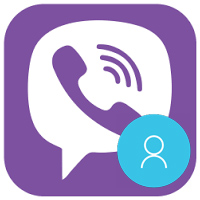Jak udostępnić ekran komputera na Viber

Dowiedz się, jak dzielić ekran na Viber podczas połączenia wideo. Udostępnianie ekranu Viber to łatwy sposób na przeprowadzanie instrukcji lub pokazów.
Jak zainstalować Viber , wszyscy wiedzą. I na pewno każdy wie, aby móc zainstalować Viber na komputerze, najważniejsze i podstawowe jest to, że musisz mieć smartfona już zainstalowany i aktywowany konto Viber, a następnie uzyskać kod weryfikacyjny. ten instalator. W tym momencie konto Viber w telefonie i komputerze zostanie automatycznie zsynchronizowane.
Jeśli jednak ktoś chce skorzystać z tej bezpłatnej aplikacji do przesyłania wiadomości i nie ma smartfona, co zrobić? Najczęściej będziemy musieli pożyczyć czyjś telefon, włożyć naszą kartę SIM i ją aktywować. Ale byłoby to bardzo czasochłonne i czasami powodowało więcej problemów.
Ten artykuł poprowadzi Cię w lepszy, szybszy, a także o wiele wygodniejszy sposób, aby móc zainstalować i używać Vibera na komputerze bez użycia telefonu.
Po pierwsze musimy mieć narzędzie pomocy, którym jest emulator Androida. Viber zostanie zainstalowany na komputerze za pomocą tego emulatora, więc użytkownicy muszą być zainstalowani. Popularny i najlepszy dzisiaj jest prawdopodobnie emulator BlueStacks. Jednakże, ponieważ oprogramowanie wymagane do skonfigurowania komputera do zainstalowania dość wysokie, więc można odnieść do innych narzędzi tutaj .
W tym artykule Download.com.vn wykona instrukcje dotyczące BlueStacks, więc musisz zwrócić uwagę na kilka powiązanych problemów:
Podstawowa konfiguracja komputera do instalacji BlueStacks.
Napraw błąd 25000 podczas instalacji BlueStacks.
Podsumowanie typowych błędów Bluestacks i najskuteczniejszy sposób ich naprawienia
Po przygotowaniu tego etapu zaczniemy robić:
Krok 1: Uruchom aplikację BlueStacks , kliknij ikonę Sklep Play.
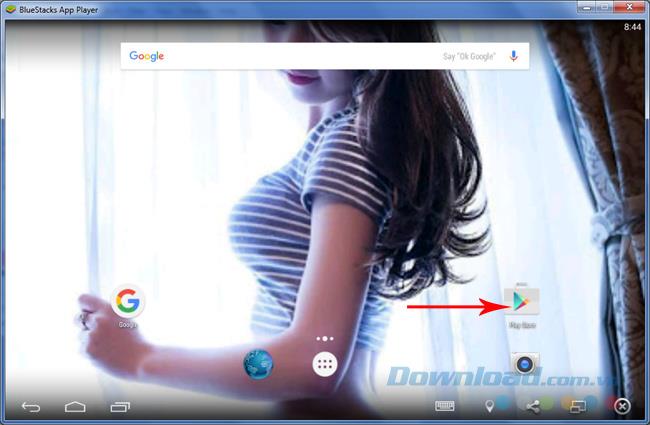
Krok 2: Wpisz słowo kluczowe Viber w polu wyszukiwania i naciśnij Enter, aby się wyświetlić. Możesz zobaczyć, jak aplikacja Viber pojawia się z dużą ilością wiadomości OTT, inne bezpłatne rozmowy telefoniczne są dziś bardzo popularne, takie jak Zalo , Skype lub Line .
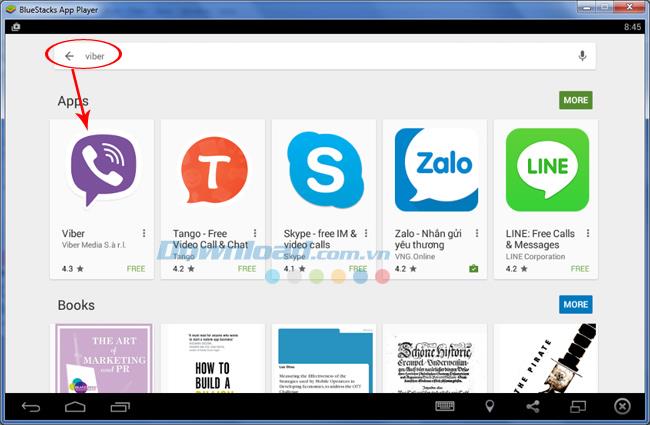
Krok 3: Kliknij Zainstaluj / Zaakceptuj w następnym interfejsie, aby kontynuować instalację Viber na komputerze.
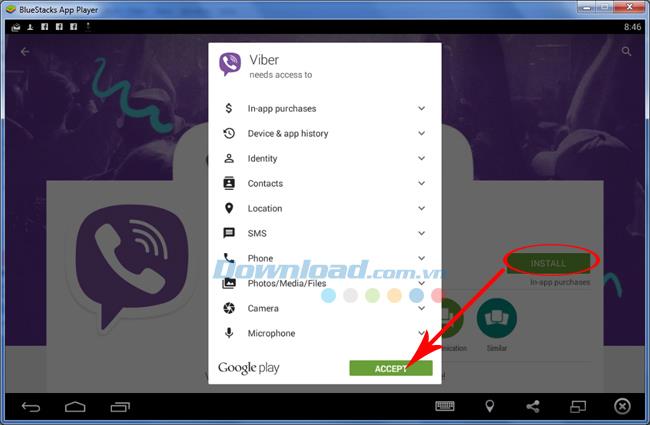
Krok 4: Zaczekaj chwilę na zakończenie procesu, a następnie kliknij Otwórz, aby uruchomić tę aplikację.
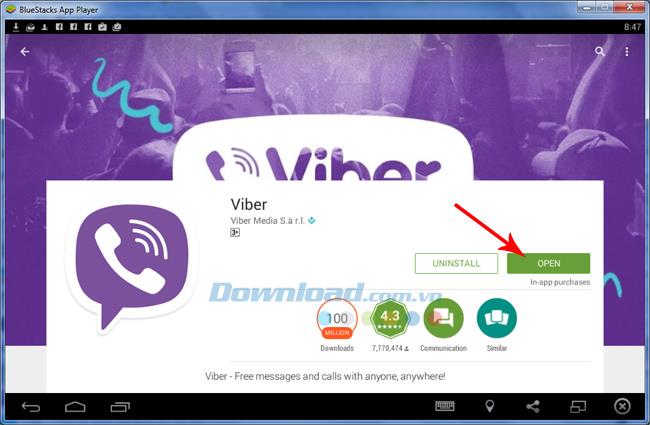
Krok 5: Pojawi się okno rejestracji, kliknij Kontynuuj.
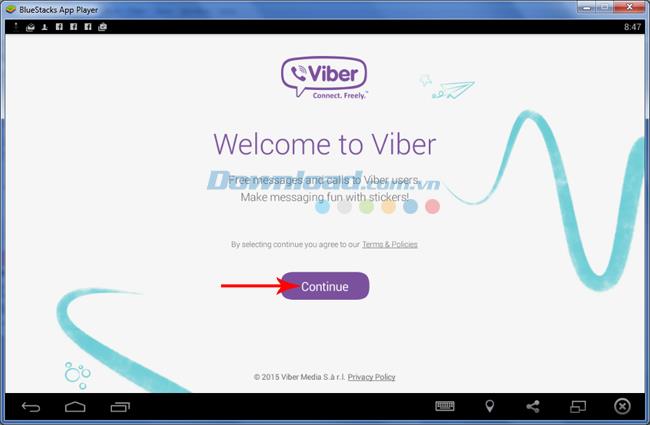
Krok 6: Wybierz kod kraju to Wietnam i wprowadź numer telefonu, którego używasz w polu poniżej, a następnie kliknij Kontynuuj.
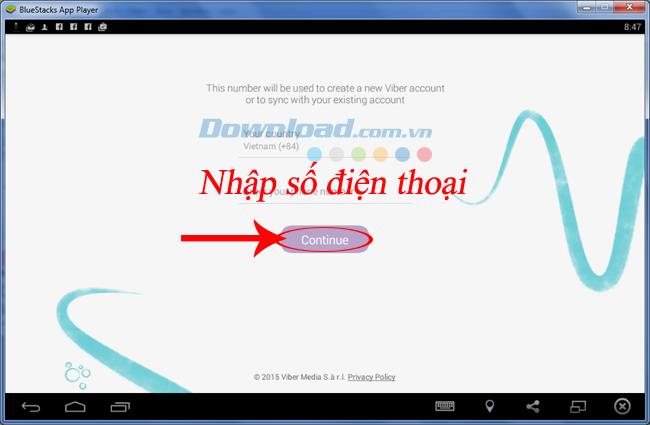
Krok 7: Wiadomość potwierdzająca zostanie wysłana do ekranu BlueStacks, wybierz OK, aby kontynuować.
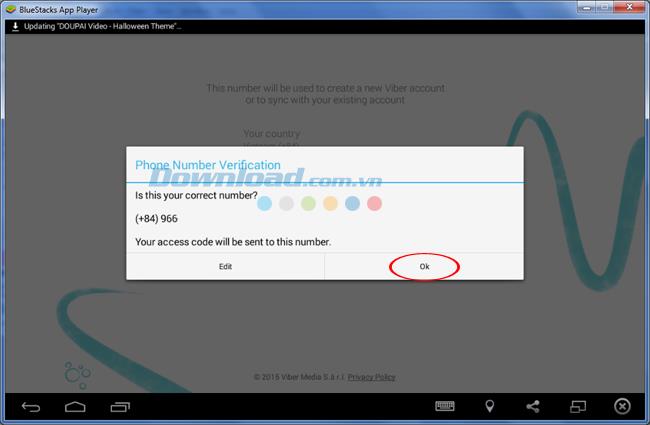
Krok 8: Wybierz OK, aby Viber wysłał wiadomość zawierającą kod potwierdzający na zarejestrowany numer telefonu.
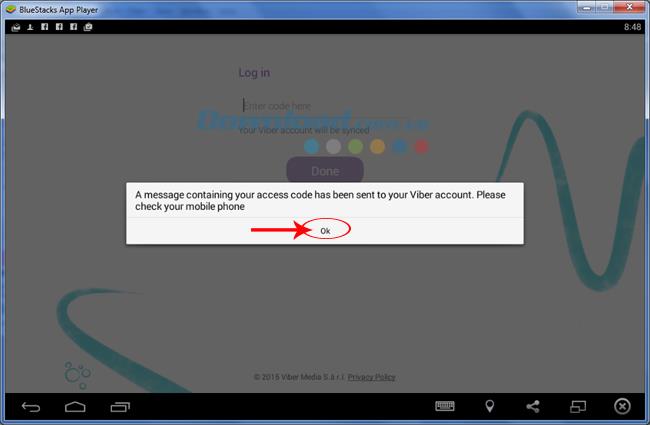
Przesyłanie kodu może potrwać kilka minut. Zwykle będzie to wiadomość, ale zdarzają się również przypadki, w których użytkownicy otrzymają połączenie z numeru telefonu, którego nie ma w książce telefonicznej, który jest numerem z systemu Viber, podnieś telefon i wprowadź kod, który otrzymałeś. następnie Gotowe .
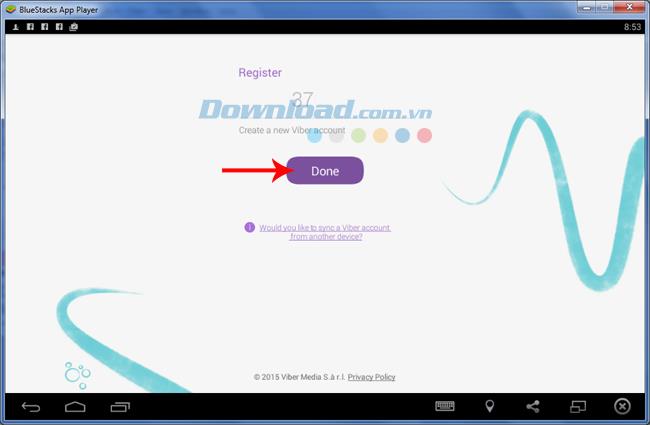
Krok 9: Kliknij Kontynuuj, aby użyć Viber.
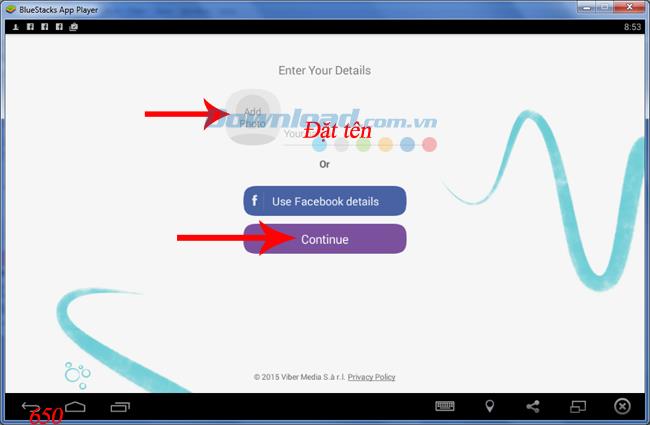
Ponadto możesz nazwać swoje konto Viber lub wybrać awatar, aby inni mogli je łatwiej rozpoznać, klikając pole Dodaj zdjęcie.
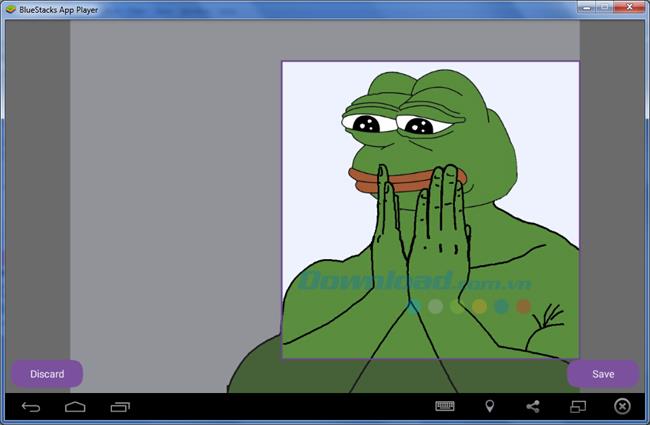
Wybierz awatar, a następnie Zapisz, aby go zapisać
W tym momencie instalacja Vibera na komputerze jest zakończona, widać, że nie potrzebujemy „telefonu” do rejestracji, bardzo wygodne, prawda?
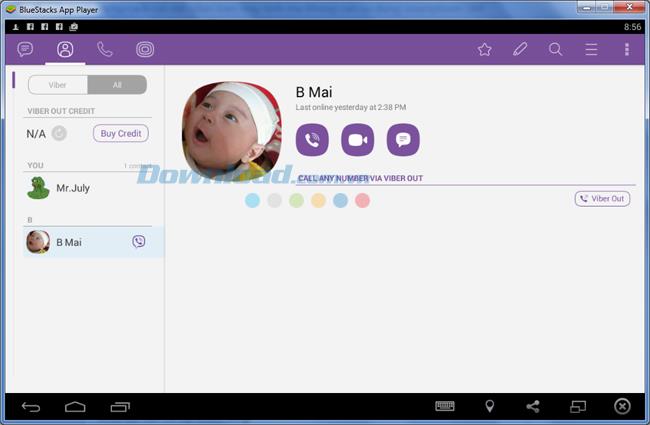
UWAGA:
W tym artykule Download.com.vn używa emulatora Androida zarejestrowanego dla konta. Jeśli korzystasz z BlueStacks po raz pierwszy, pojawi się okno z prośbą o konto. Użyj swojego konta Google (konta Gmail ), aby się zalogować, lub zobacz instrukcje zmiany konta BlueStacks, aby uzyskać szczegółowe informacje.
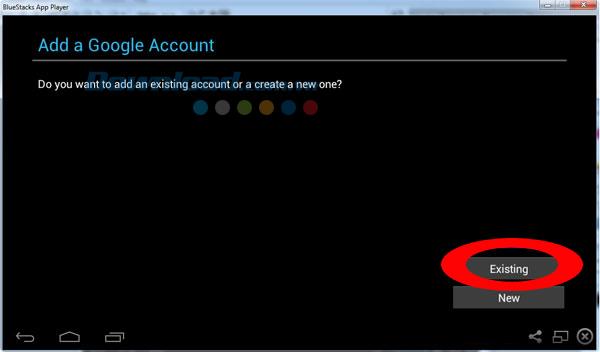
Download.com.vn właśnie pokazał, jak przeprowadzić instalację i korzystanie z Viber na komputerach bez smartfona, będzie to bardzo wygodne, jeśli nie masz żadnego smartfona.
Życzę udanego wdrożenia!
Dowiedz się, jak dzielić ekran na Viber podczas połączenia wideo. Udostępnianie ekranu Viber to łatwy sposób na przeprowadzanie instrukcji lub pokazów.
Funkcja notatek na Viber pozwala szybko zapisywać ważne informacje do zrobienia, co może zwiększyć produktywność podczas czatów ze znajomymi.
Zmiana awatara Viber to sposób, w jaki zmieniamy się w oczach innych poprzez bezpłatne usługi czatu i wiadomości. Dowiedz się, jak to zrobić na telefonie z Androidem i iPhonie.
Po ponad 20 latach Skype oficjalnie kończy działalność. Microsoft ogłosił, że 5 maja 2025 r. zakończy działalność tej szanowanej, długo działającej usługi.
Czym jest VPN, jakie są jego zalety i wady? Omówmy z WebTech360 definicję VPN oraz sposób zastosowania tego modelu i systemu w praktyce.
Zabezpieczenia systemu Windows oferują więcej niż tylko ochronę przed podstawowymi wirusami. Chronią przed phishingiem, blokują ransomware i uniemożliwiają uruchamianie złośliwych aplikacji. Jednak te funkcje nie są łatwe do wykrycia – są ukryte za warstwami menu.
Gdy już się tego nauczysz i sam wypróbujesz, odkryjesz, że szyfrowanie jest niezwykle łatwe w użyciu i niezwykle praktyczne w codziennym życiu.
W poniższym artykule przedstawimy podstawowe operacje odzyskiwania usuniętych danych w systemie Windows 7 za pomocą narzędzia Recuva Portable. Dzięki Recuva Portable możesz zapisać dane na dowolnym wygodnym nośniku USB i korzystać z niego w razie potrzeby. Narzędzie jest kompaktowe, proste i łatwe w obsłudze, a ponadto oferuje następujące funkcje:
CCleaner w ciągu kilku minut przeskanuje Twoje urządzenie w poszukiwaniu duplikatów plików i pozwoli Ci zdecydować, które z nich możesz bezpiecznie usunąć.
Przeniesienie folderu Pobrane z dysku C na inny dysk w systemie Windows 11 pomoże zmniejszyć pojemność dysku C i sprawi, że komputer będzie działał płynniej.
Jest to sposób na wzmocnienie i dostosowanie systemu tak, aby aktualizacje odbywały się według Twojego harmonogramu, a nie harmonogramu firmy Microsoft.
Eksplorator plików systemu Windows oferuje wiele opcji zmieniających sposób wyświetlania plików. Być może nie wiesz, że jedna ważna opcja jest domyślnie wyłączona, mimo że ma kluczowe znaczenie dla bezpieczeństwa systemu.
Przy użyciu odpowiednich narzędzi możesz przeskanować swój system i usunąć programy szpiegujące, reklamowe i inne złośliwe programy, które mogą znajdować się w systemie.
Poniżej znajdziesz listę oprogramowania zalecanego przy instalacji nowego komputera, dzięki czemu będziesz mógł wybrać najpotrzebniejsze i najlepsze aplikacje na swoim komputerze!
Przechowywanie całego systemu operacyjnego na pendrive może być bardzo przydatne, zwłaszcza jeśli nie masz laptopa. Nie myśl jednak, że ta funkcja ogranicza się do dystrybucji Linuksa – czas spróbować sklonować instalację systemu Windows.
Wyłączenie kilku z tych usług może znacznie wydłużyć czas pracy baterii, nie wpływając przy tym na codzienne korzystanie z urządzenia.
Ctrl + Z to niezwykle popularna kombinacja klawiszy w systemie Windows. Ctrl + Z pozwala zasadniczo cofać działania we wszystkich obszarach systemu Windows.
Skrócone adresy URL są wygodne w czyszczeniu długich linków, ale jednocześnie ukrywają prawdziwy adres docelowy. Jeśli chcesz uniknąć złośliwego oprogramowania lub phishingu, klikanie w ten link bezmyślnie nie jest rozsądnym wyborem.
Po długim oczekiwaniu pierwsza duża aktualizacja systemu Windows 11 została oficjalnie udostępniona.